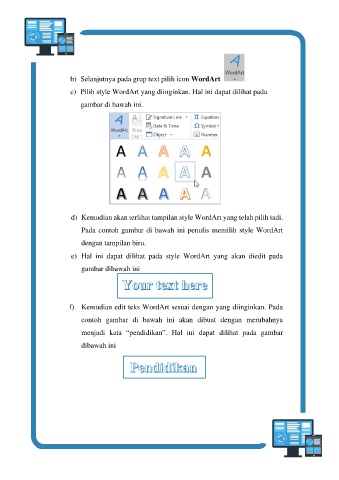Page 15 - E - JOBSHEET INFORMATIKA
P. 15
b) Selanjutnya pada grup text pilih icon WordArt
c) Pilih style WordArt yang diinginkan. Hal ini dapat dilihat pada
gambar di bawah ini.
d) Kemudian akan terlihat tampilan style WordArt yang telah pilih tadi.
Pada contoh gambar di bawah ini penulis memilih style WordArt
dengan tampilan biru.
e) Hal ini dapat dilihat pada style WordArt yang akan diedit pada
gambar dibawah ini
f) Kemudian edit teks WordArt sesuai dengan yang diinginkan. Pada
contoh gambar di bawah ini akan dibuat dengan merubahnya
menjadi kata “pendidikan”. Hal ini dapat dilihat pada gambar
dibawah ini